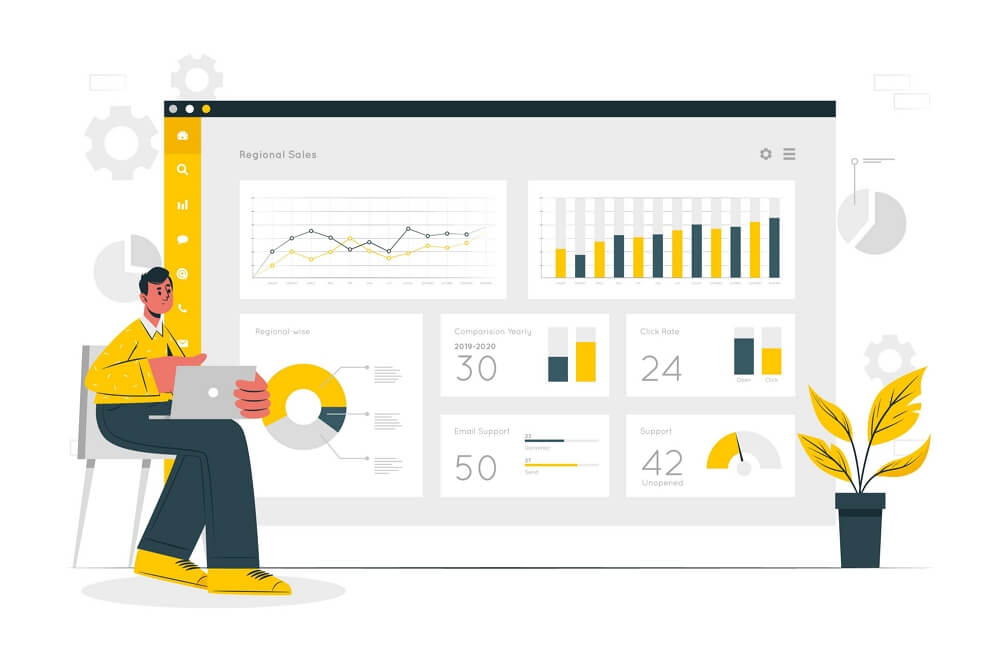
تعد تحليلات جوجل (Google analytics) من الأدوات التي لا غنى عنها لأصحاب المواقع، إذ تعطيك معلومات قيمة عن زوار موقعك، وكيف يتفاعلون مع صفحاته، وتطور الموقع مع مرور الوقت، وغير ذلك. ستتعلم في هذا المقالة كيفية إضافة تحليلات جوجل إلى ووردبريس، وكيفية إدماجها في لوحة التحكم الخاصة بك بسهولة.
لماذا عليك إضافة تحليلات جوجل إلى ووردبريس؟
أول شيء عليك التركيز عليه بعد إنشاء موقعك على ووردبريس هو استقطاب الزيارات، ومتابعة إحصَاءات موقعك لتتأكد من أنك تسير في الاتجاه الصحيح. تقدم لك تحليلات جوجل google analytics مجموعة من الإحصاءات المهمة عن موقعك وزوارك، من أهمها:
1. مصادر الزيارات
يتيح لك إضافة تحليلات جوجل إلى ووردبريس معرفة المناطق الجغرافية التي ينتمي إليها زوار موقعك. سيساعدك ذلك على تحسين استراتيجية المحتوى وخططك التسويقية والإعلانية.
على سبيل المثال، إن كنت تبيع منتجات أو خدمات على موقعك الإلكتروني، ورأيت أن نسبة كبيرة من زوارك ينتمون إلى دولة معينة، فركّز على تلك الدولة واجعل لها الأولوية، سواء في خطط التسويقية، أو عند توزيع الإعلانات. وعليك مراعاة بوابات الدفع المشهورة في تلك الدولة.
وإن رأيت أنّ نسبة كبيرة من الزوار يأتون من منطقة أو دولة تتكلم لغة غير اللغة العربية، فربما حان الوقت لتحويل موقعك إلى موقع عالمي عبر جعله متعدد اللغات.
2. سلوك الزوار
يمكنك عبر تحليلات جوجل معرفة ما يفعله زوارك في الموقع، والصفحات التي يزورونها، ومعدلات ارتداد الزوار من الموقع، وغيرها من الإحصائيات المهمة لتتبع أداء الموقع.
ستساعدك هذه الإحصائيات على تحسين موقعك، ومعرفة الصفحات والمقالات الأكثر رواجًا، والمقالات التي لا تلقى إقبالًا. مما يساعدك على تحسين المحتوى المعروض في الموقع. وإن رأيت أنّ معدل الارتداد مرتفع، فقد يكون ذلك مؤشرًا على مشكلة في الموقع عليك التعامل معها.
3. من أين يأتي الزوار
من أهم الإحصائيات التي توفرها تحليلات جوجل هي مصادر الزيارات، التي تبين لك المواقع التي جاء منها الزائر. عندما ينقر شخص ما على رابط موقع من مكان خارجي، فإن ذلك الموقع يُسمى موقعا مُحيلًا (Referral). المواقع المُحِيلة قد تكون مواقع عادية، وقد تكون شبكات اجتماعية مثل يوتيوب، أو قد تكون محركات بحث.
معرفة مصادر الزيارات مهم للغاية لتقييم أداء الحملات الإعلانية، والخطط الترويجية والسيو. إن استثمرت في الإعلان على فيسبوك، فيمكنك التحقق مما إذا كانت تلك الإعلانات تستقطب لك زيارات عبر مطالعة عدد الزيارات المُحالة من فيسبوك. وإن أردت التحقق من نجاعة استراتيجية السيو خاصتك، فعليك متابعة أعداد الزيارات القادمة من محركات البحث، خصوصًا جوجل.
4. أجهزة التصفح
من مزايا إضافة تحليلات جوجل إلى ووردبريس هو أنك ستكون قادرًا على معرفة الأجهزة التي يستخدمها الزوار لتصفح موقعك، هل يستخدمون حواسيب، أم جوالات، أم حواسيب لوحية؟
هذه الإحصائية مهمة للغاية، وينبغي الانتباه لها. إن وجدت أن نسبة كبيرة من الزيارات تأتي من الجوالات، فسيكون عليك حينها إعطاء الأولوية للجوال في تصميم الموقع وفي تجربة المستخدم. ولما لا تبني تطبيقًا إن كان ذلك سيحسن تجربة المستخدم، أو كنت تريد تقديم خدمات في وضع عدم الاتصال بالشبكة.
طريقة ربط موقع ووردبريس مع تحليلات جوجل
لتفعيل تحليلات جوجل على موقع ووردبريس تحتاج إلى حساب على جوجل أو على خدمة البريد Gmail. إن لم يكن لك حساب على جوجل فيمكنك إنشاؤه من هنا. ثم اذهب إلى صفحة تحليلات جوجل.
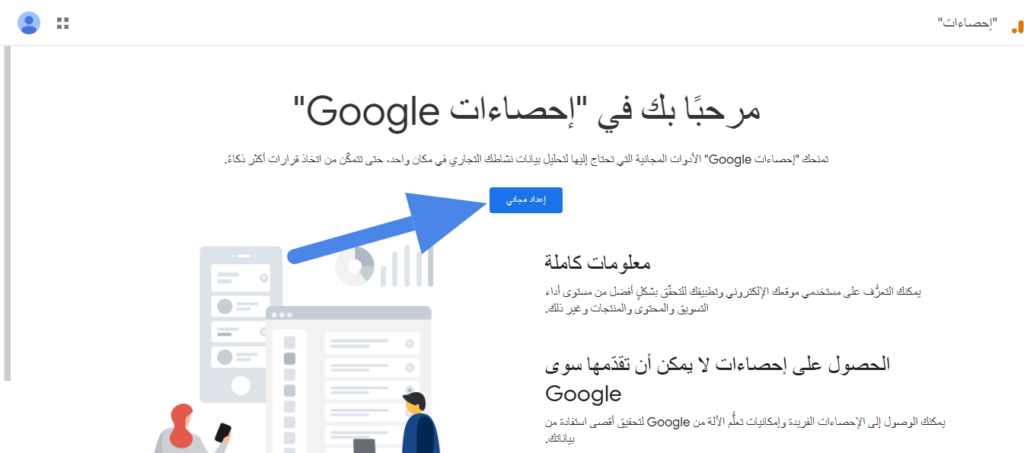
انقر على الزر “إعداد مجاني”. سوف تذهب إلى صفحة إنشاء حساب تحليلات جوجل. وسيُطلب منك إدخال اسم الحساب.
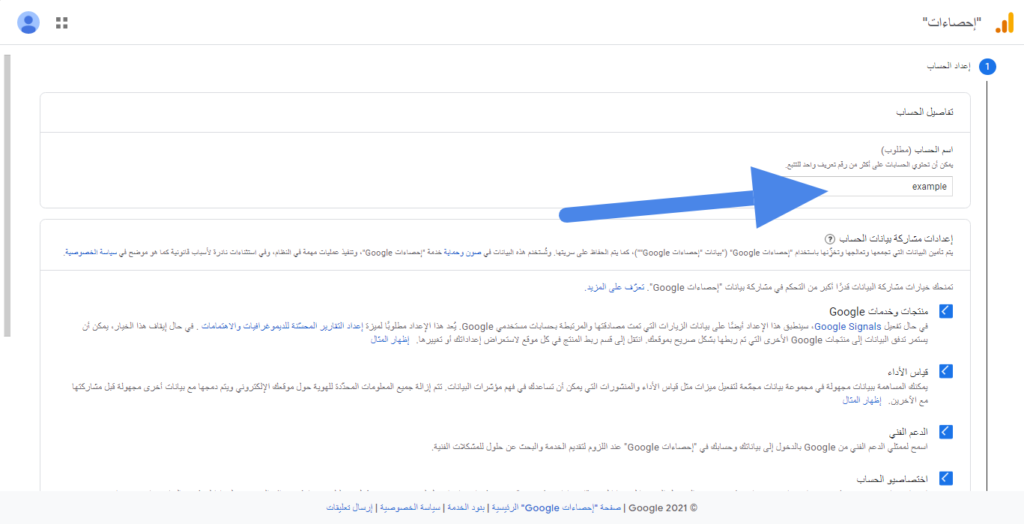
بعد إدخال اسم الحساب، سيُطلب منك إدخال بيانات الموقع الذي تريد إضافة تحليلات جوجل إليه:
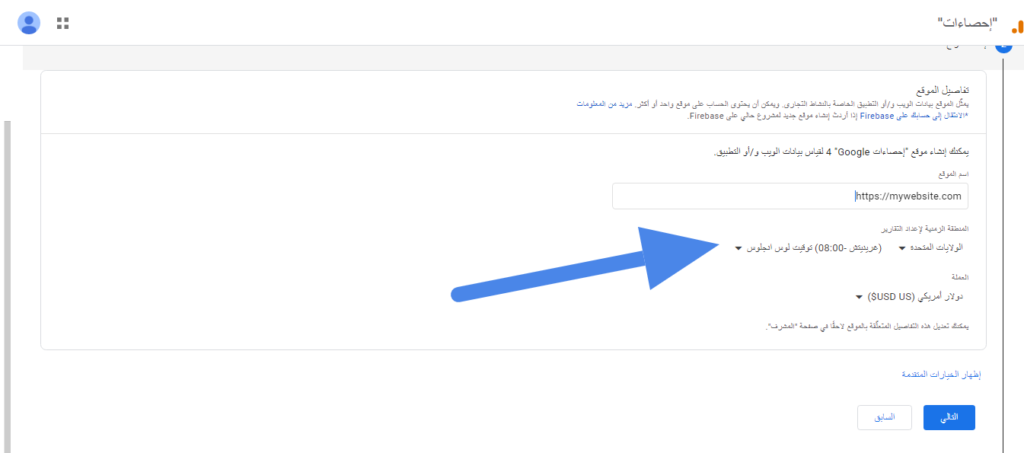
سيُطلب منك بعدها إدخال بيانات أخرى تتعلق بنشاط موقعك التجاري، والإحصاءات والتحليلات التي تريد قياسها عبر أداة تحليلات جوجل. حدد الخيارات التي تناسبك ثم انقر على الزر “إنشاء”:
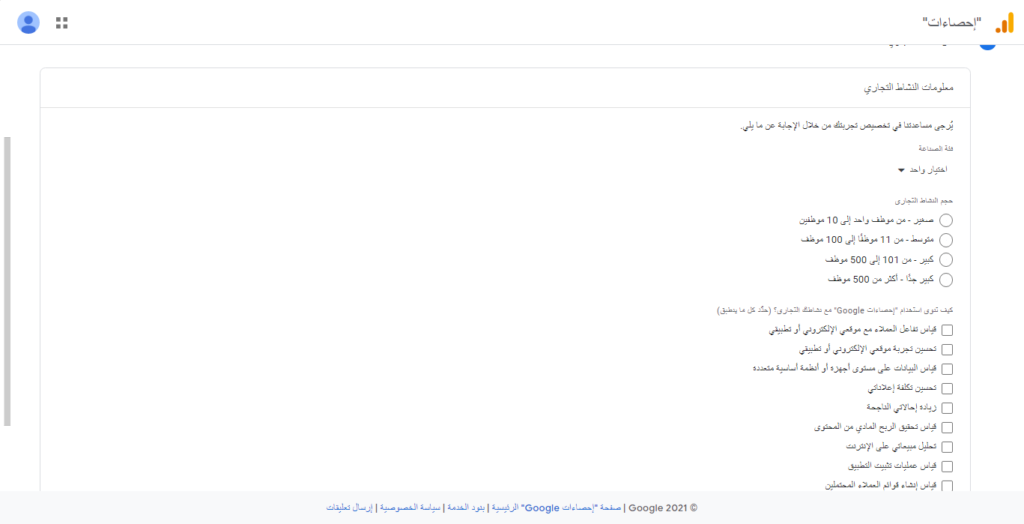
بعد تسجيل حسابك وإدخال البيانات، يمكنك الآن إضافة تحليلات جوجل إلى ووردبريس من لوحة التحكم مباشرة. هناك عدة طرق لتثبيت تحليلات جوجل على موقع ووردبريس، أبسطها استخدام الإضافة MonsterInsights لإضافة تحليلات جوجل إلى ووردبريس، يستخدم هذه الإضافة أكثر من مليون موقع، كما أنها مجانية.
اذهب إلى صفحة التحكم الخاصة بموقعك، وادخل إلى إضافات > أضف جديد، واكتب MonsterInsights في مربع البحث كما تبين الصورة:
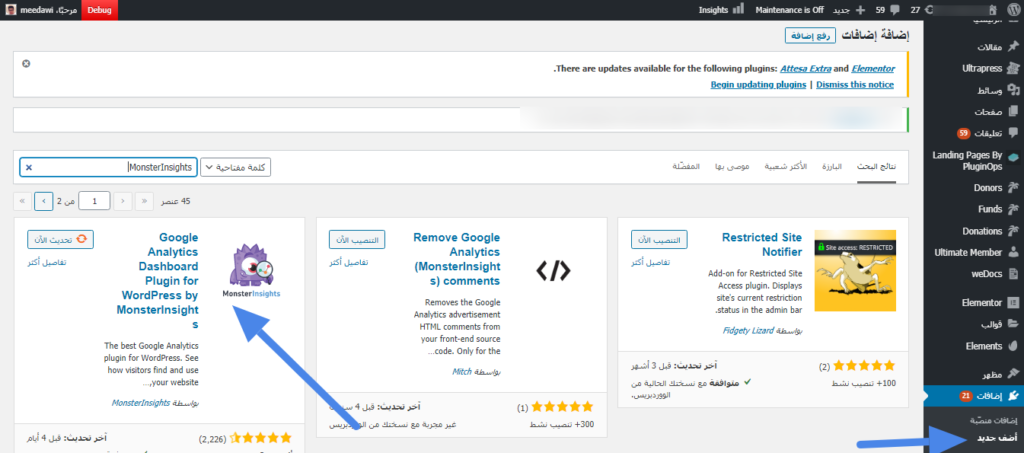
ثبت الإضافة ثم فعّلها. بعد تفعيل الإضافة، ادخل إلى Insights < settings، ثم انقر على الزر Launch setup wizard:
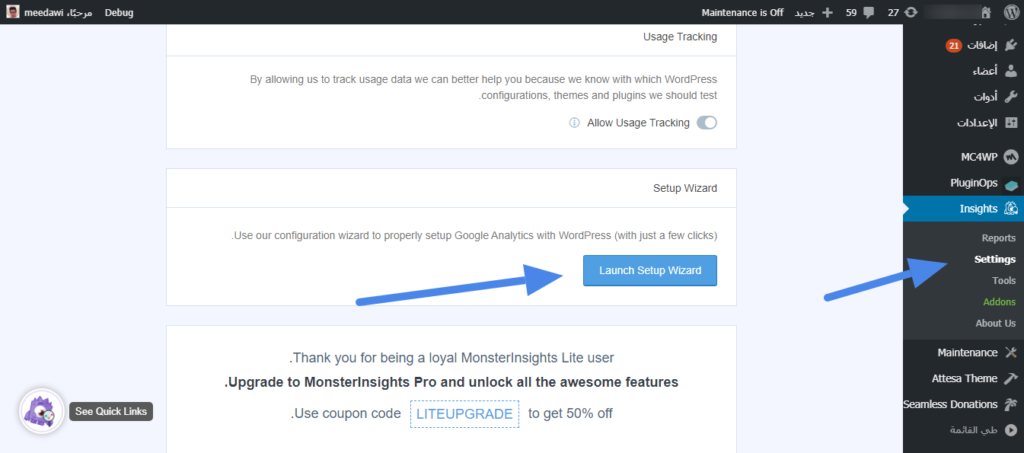
ستفتح نافذة جديدة لمساعدتك على إضافة تحليلات جوجل إلى ووردبريس. أولًا عليك اختيار نوع الموقع:
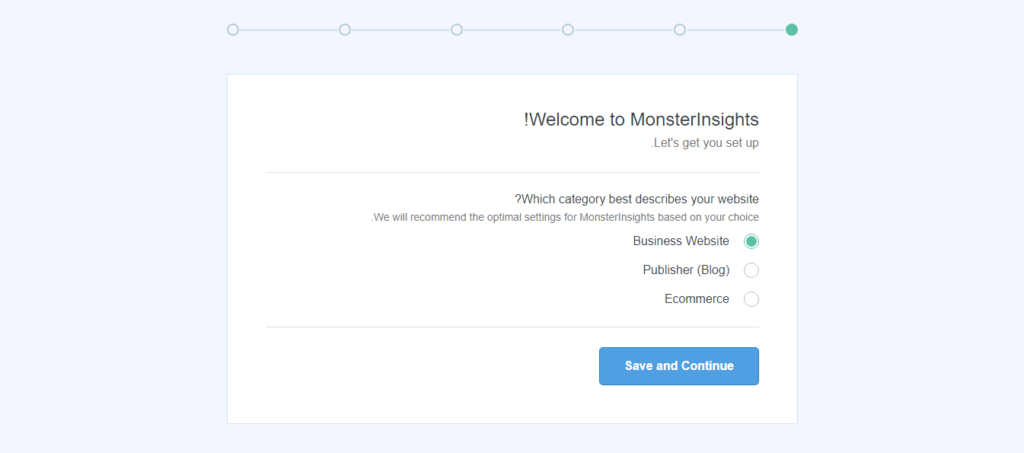
في المرحلة التالية سيُطلب منك ربط حسابك بتحليلات جوجل:
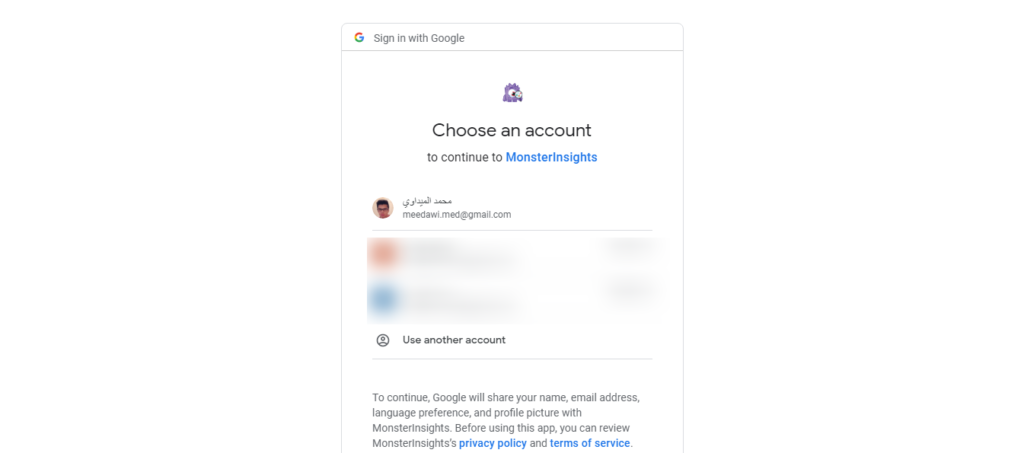
ستطلب منك إضافة MonsterInsight إذن الدخول إلى حسابك، هذا ضروري لاستيراد بيانات حسابك في تحليلات جوجل. ثم ستطلب منك اختيار الموقع الذي تريد ربطه بتحليلات جوجل، لأن تحليلات جوجل تسمح لك بتتبع أكثر من موقع.
اختر من القائمة أحد المواقع التي أضفتها إلى تحليلات جوجل ثم انقر على الزر Complete Connection:
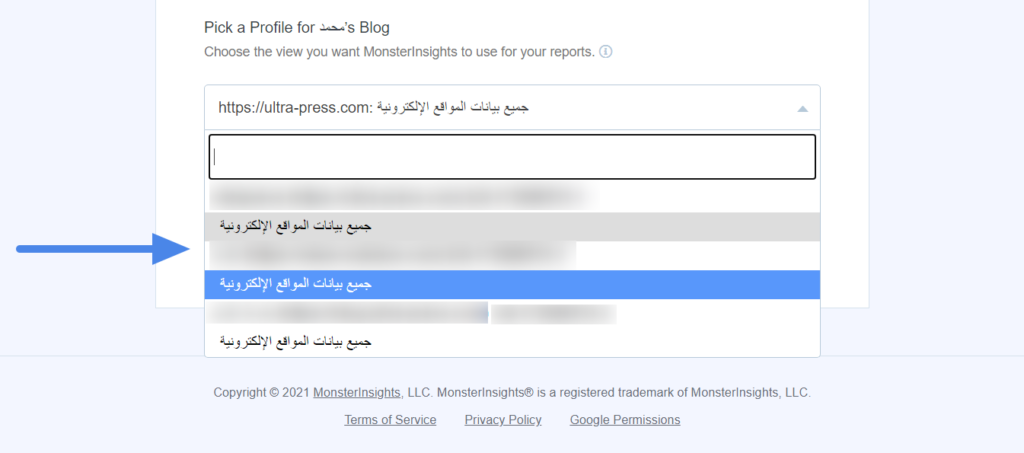
ستربط إضافة MonsterInsight الموقع الذي اخترته بتحليلات جوجل. في حال لم تجد الموقع الذي تريد في القائمة المنسدلة، يمكنك إضافته بسهولة من لوحة التحكم في تحليلات جوجل.
اذهب إلى التبويب “مسؤول” في لوحة التحكم ثم انقر على الزر إنشاء مواقع:
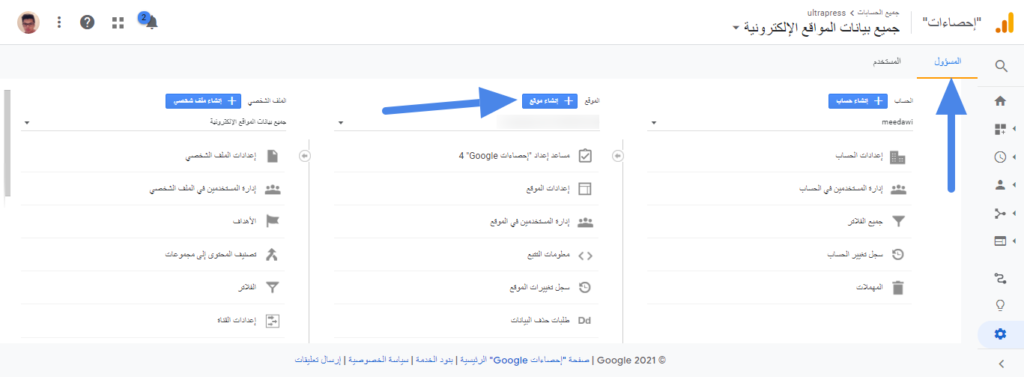
أدخل عنوان موقعك في مربع النص، ثم انقر على الزر التالي:
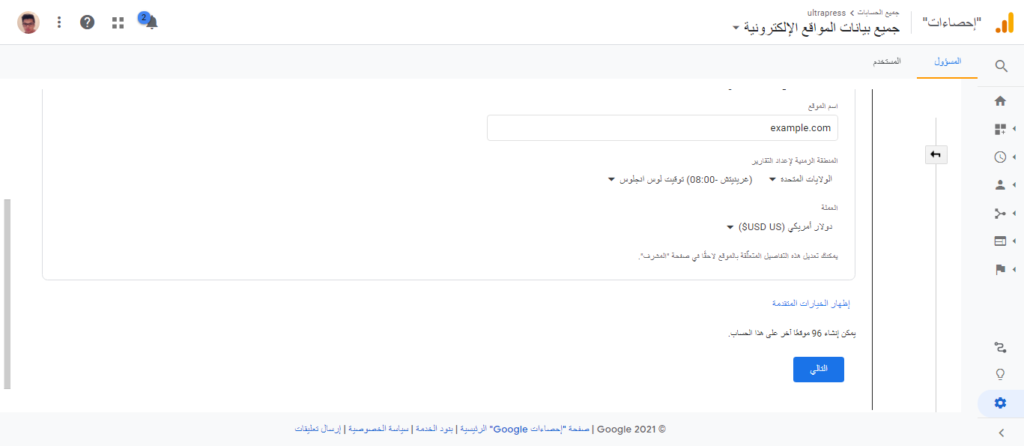
حدد خيارات الموقع وإعداداته:
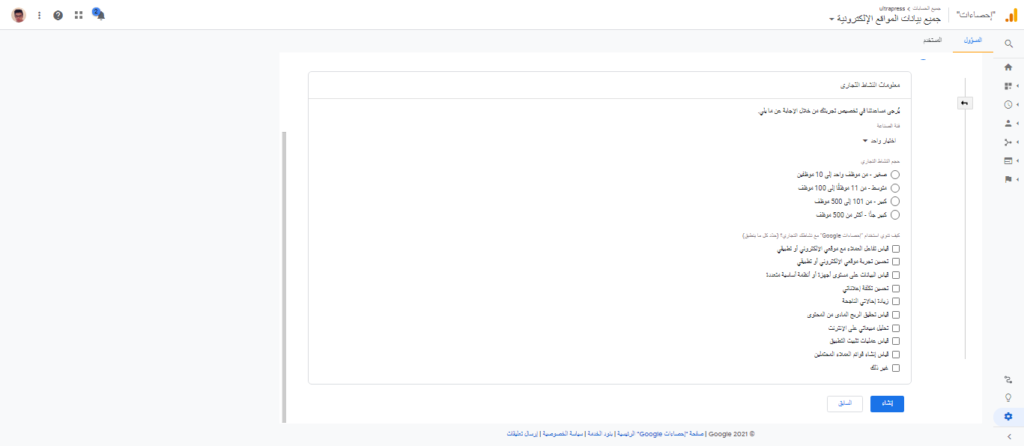
بعد الربط مع الموقع، ستظهر لك صفحة جديدة لاستكمال الربط. هذه الصفحة تحدد إعدادات الربط، والبيانات التي تريد تتبعها. فمثلًا، قد ترغب في تتبع عدد مرات تحميل الملفات، أو قد ترغب في تتبع روابط التسويق بالعمولة.
يمكنك أيضًا تحديد من لديه صلاحية رؤية تقارير تحليلات جوجل. إن لم تكن متأكدًا من الخيارات التي تريدها، فتجاوز هذه المرحلة، يمكنك الاكتفاء بالإعدادات الافتراضية، أو تعديلها لاحقًا. فقط انقر على save and continue:
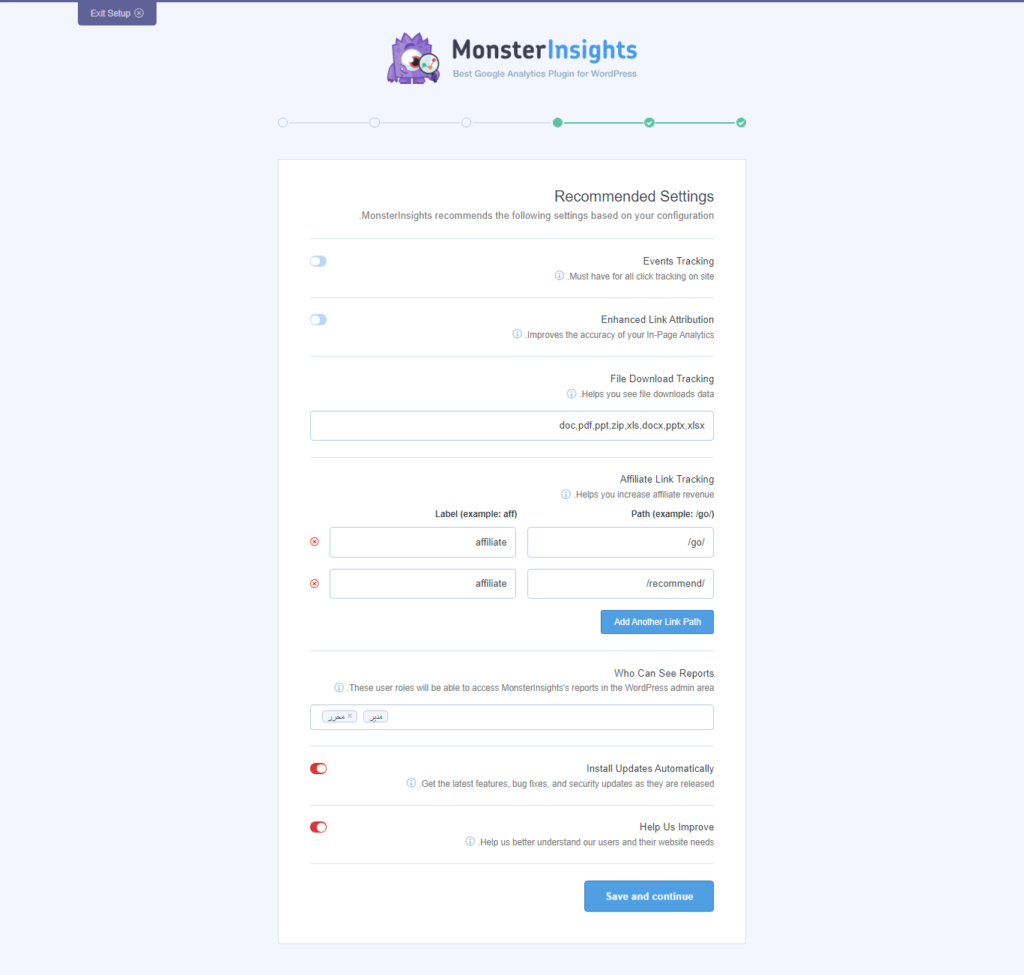
ستُسأل بعد ذلك إن كنت ترغب في تثبيت بعض الملحقات المدفوعة التي تعطيك ميزات متقدمة، لن تحتاج هذه الملحقات لإضافة تحليلات جوجل إلى ووردبريس، لذلك يمكنك تجاوزها. انقر على save and continue:
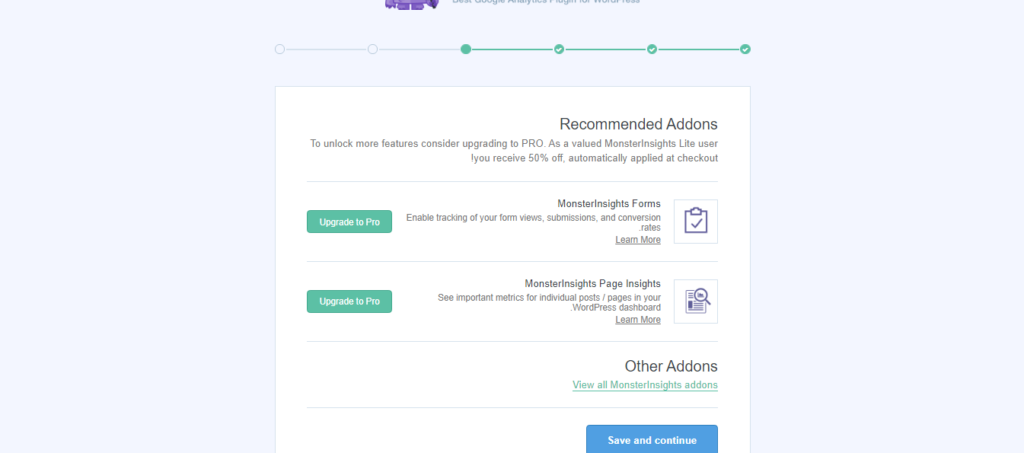
بعد ذلك ستُسأل إن كنت تريد تثبيت إضافة نماذج ووردبريس WP Forms لإنشاء النماذج والاستبيانات. إن شئت ثبّتها، وإن شئت نقرت على الزر Skip this Step.
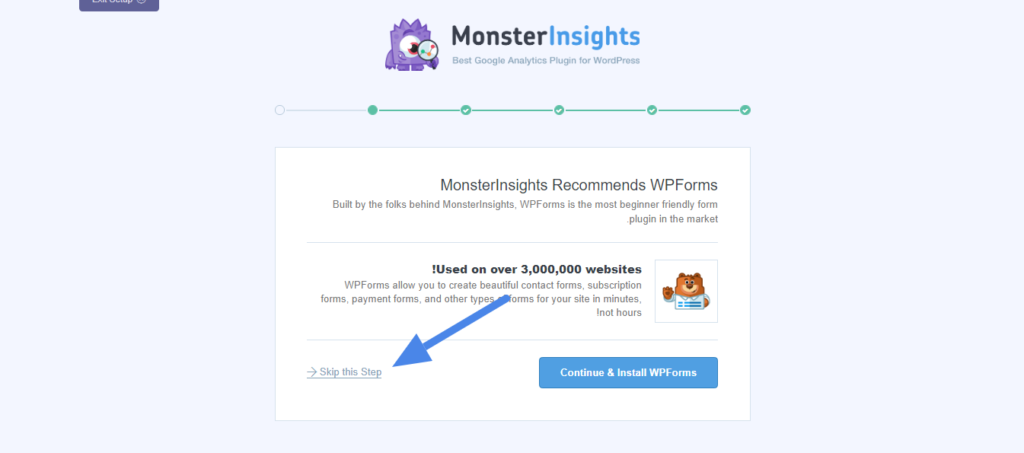
هذا كل شيء، لقد تمكنت من إضافة إحصائيات جوجل إلى موقع ووردبريس. أفضل ميزة في إضافة MonsterInsight أنها تتيح لك الوصول إلى إحصاءات جوجل عبر لوحة التحكم من ووردبريس مباشرة، ودون الحاجة إلى الدخول إلى حسابك على تحليلات جوجل.
هذا سيزيل عنك الكثير من العناء، ويسهل عليك تتبع إحصائيات موقعك باستمرار. ولتطّلع على تقارير تحليلات جوجل ادخل إلى لوحة التحكم، ثم Insight > Reports، وسترى مجموعة من الإحصائيات المهمة عن موقعك.
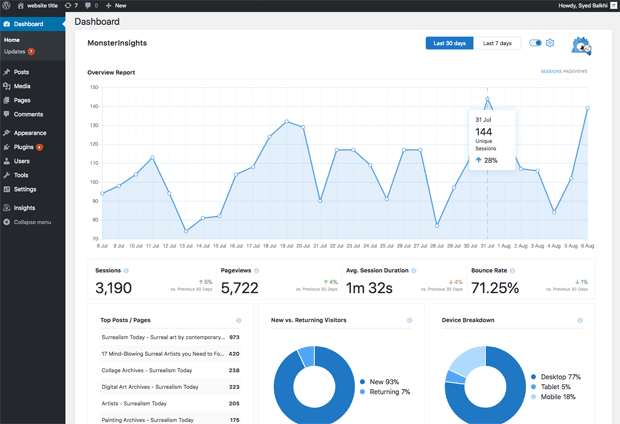
لا تعرض إضافة MonsterInsight كل بيانات تحليلات جوجل، ولكن تكتفي بعرض أهمها، مثل عدد الزيارات، وعدد الصفحات التي تمت زيارتها في موقعك، والوقت الذي يستغرقه الزائر في تصفح موقعك، ومعدل الارتداد.
إضافة إلى نسبة الزيارات الجديدة، والأجهزة التي يستخدمها الزوار، والبلدان والمواقع الإلكترونية التي يأتون منها. لكن إن أردت مزيدًا من البيانات والتفاصيل فاذهب إلى حسابك على تحليلات جوجل لتحصل على بيانات مفصلة.
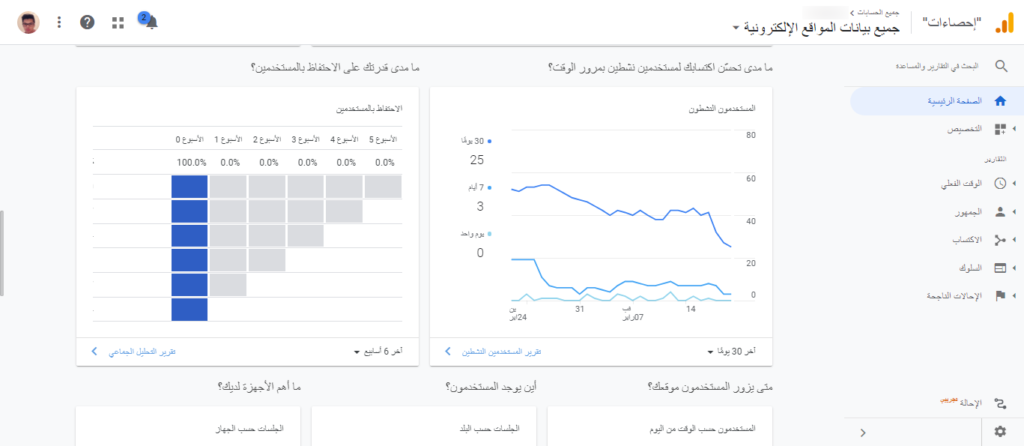
لقد استعرضنا طريقة ربط موقع ووردبريس مع Google Analytics دون الحاجة إلى كتابة أي أكواد برمجية أو معرفة تقنية. يمكنك الآن متابعة إحصائيات موقعك من لوحة التحكم مباشرة لقياس مؤشرات الموقع والتأكد من أنك تسير في الاتجاه الصحيح.
تذكر أن إضافة تحليلات جوجل إلى ووردبريس ليست هدفًا بحد ذاته، وإنما هي وسيلة إلى الغاية الأساسية، وهي تحسين الموقع واستقطاب المزيد من الزيارات أو زيادة المبيعات. لذا من المهم أن تكون لك خطة واضحة ومفصلة للترويج لموقعك.
إن أردت مساعدة احترافية للترويج لموقعك، سواء عبر السيو أو الإعلانات أو التسويق بالمحتوى وغيرها من الاستراتيجيات التسويقية. فيمكنك توظيف مسوق رقمي محترف أو خبير سيو عبر موقع مستقل، أكبر منصة عمل حر عربية.
تم النشر في: مارس 2021
تحت تصنيف: البرمجة والتطوير | تحليلات المواقع، ووردبريس